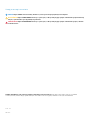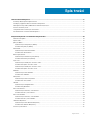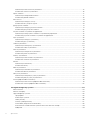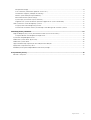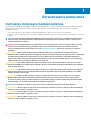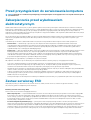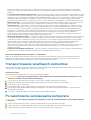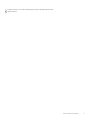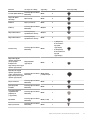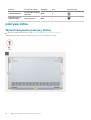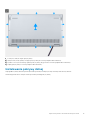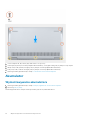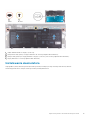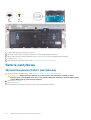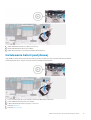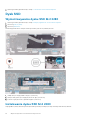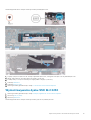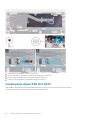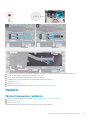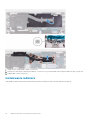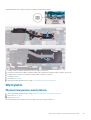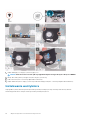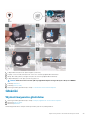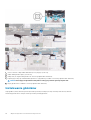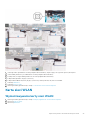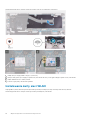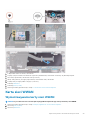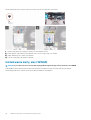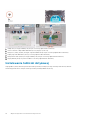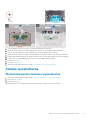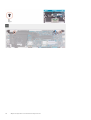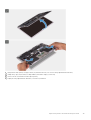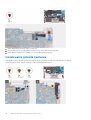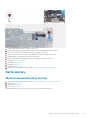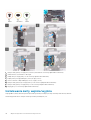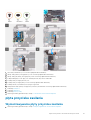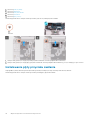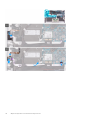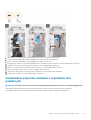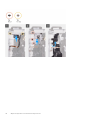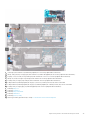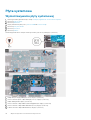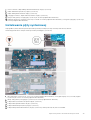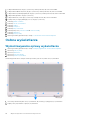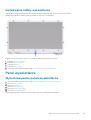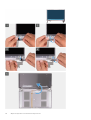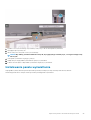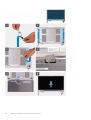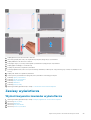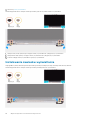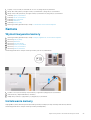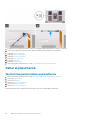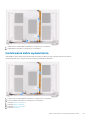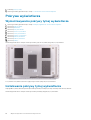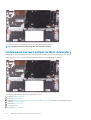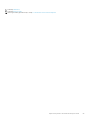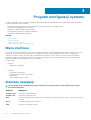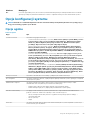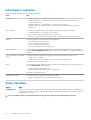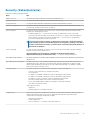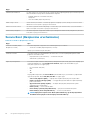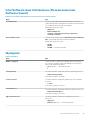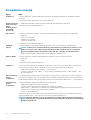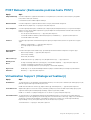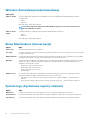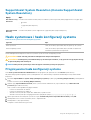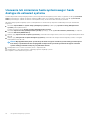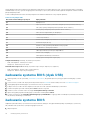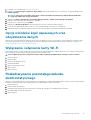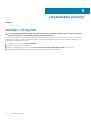Dell Vostro 5391
Instrukcja serwisowa
Model regulacji: P114G
Typ regulacji: P114G001

Uwagi, przestrogi i ostrzeżenia
UWAGA Napis UWAGA oznacza ważną wiadomość, która pomoże lepiej wykorzystać komputer.
OSTRZEŻENIE Napis PRZESTROGA informuje o sytuacjach, w których występuje ryzyko uszkodzenia sprzętu lub utraty
danych, i przedstawia sposoby uniknięcia problemu.
PRZESTROGA Napis OSTRZEŻENIE informuje o sytuacjach, w których występuje ryzyko uszkodzenia sprzętu, obrażeń
ciała lub śmierci.
© 2018–2019 Dell Inc. lub podmioty zależne. Wszelkie prawa zastrzeżone. Dell, EMC i inne znaki towarowe są znakami
towarowymi firmy Dell Inc. lub jej spółek zależnych. Inne znaki towarowe mogą być znakami towarowymi ich właścicieli.
2019 - 08
Wer. A00

1 Serwisowanie komputera...............................................................................................................6
Instrukcje dotyczące bezpieczeństwa................................................................................................................................6
Przed przystąpieniem do serwisowania komputera.......................................................................................................... 7
Zabezpieczenie przed wyładowaniem elektrostatycznym................................................................................................7
Zestaw serwisowy ESD.........................................................................................................................................................7
Transportowanie wrażliwych elementów........................................................................................................................... 8
Po zakończeniu serwisowania komputera..........................................................................................................................8
2 Wymontowywanie i instalowanie komponentów.............................................................................10
Zalecane narzędzia.............................................................................................................................................................. 10
Wykaz śrub........................................................................................................................................................................... 10
pokrywa dolna.......................................................................................................................................................................12
Wymontowywanie pokrywy dolnej...............................................................................................................................12
Instalowanie pokrywy dolnej..........................................................................................................................................13
Akumulator............................................................................................................................................................................ 14
Wymontowywanie akumulatora................................................................................................................................... 14
Instalowanie akumulatora.............................................................................................................................................. 15
Bateria pastylkowa...............................................................................................................................................................16
Wymontowywanie baterii pastylkowej.........................................................................................................................16
Instalowanie baterii pastylkowej....................................................................................................................................17
Dysk SSD...............................................................................................................................................................................18
Wymontowywanie dysku SSD M.2 2280....................................................................................................................18
Instalowanie dysku SSD M.2 2280...............................................................................................................................18
Wymontowywanie dysku SSD M.2 2230....................................................................................................................19
Instalowanie dysku SSD M.2 2230..............................................................................................................................20
Radiator................................................................................................................................................................................. 21
Wymontowywanie radiatora......................................................................................................................................... 21
Instalowanie radiatora................................................................................................................................................... 22
Wentylator............................................................................................................................................................................23
Wymontowywanie wentylatora................................................................................................................................... 23
Instalowanie wentylatora.............................................................................................................................................. 24
Głośniki..................................................................................................................................................................................25
Wymontowywanie głośników.......................................................................................................................................25
Instalowanie głośników..................................................................................................................................................26
Karta sieci WLAN.................................................................................................................................................................27
Wymontowywanie karty sieci WLAN.......................................................................................................................... 27
Instalowanie karty sieci WLAN.....................................................................................................................................28
Karta sieci WWAN...............................................................................................................................................................29
Wymontowywanie karty sieci WWAN........................................................................................................................ 29
Instalowanie karty sieci WWAN................................................................................................................................... 30
Tabliczka dotykowa..............................................................................................................................................................31
Wymontowywanie tabliczki dotykowej........................................................................................................................31
Instalowanie tabliczki dotykowej..................................................................................................................................32
Zestaw wyświetlacza..........................................................................................................................................................33
Spis treści
Spis treści 3

Wymontowywanie zestawu wyświetlacza.................................................................................................................33
Instalowanie zestawu wyświetlacza............................................................................................................................36
Złącze zasilacza................................................................................................................................................................... 37
Wymontowywanie gniazda zasilacza.......................................................................................................................... 37
Instalowanie gniazda zasilacza.....................................................................................................................................38
Karta we/wy........................................................................................................................................................................ 39
Wymontowywanie płyty we/wy.................................................................................................................................. 39
Instalowanie karty wejścia/wyjścia..............................................................................................................................40
płyta przycisku zasilania.......................................................................................................................................................41
Wymontowywanie płyty przycisku zasilania................................................................................................................41
Instalowanie płyty przycisku zasilania..........................................................................................................................42
Przycisk zasilania z czytnikiem linii papilarnych............................................................................................................... 43
Wymontowywanie przycisku zasilania z czytnikiem linii papilarnych...................................................................... 43
Instalowanie przycisku zasilania z czytnikiem linii papilarnych................................................................................. 45
Płyta systemowa..................................................................................................................................................................48
Wymontowywanie płyty systemowej..........................................................................................................................48
Instalowanie płyty systemowej.....................................................................................................................................49
Osłona wyświetlacza...........................................................................................................................................................50
Wymontowywanie oprawy wyświetlacza...................................................................................................................50
Instalowanie osłony wyświetlacza................................................................................................................................ 51
Panel wyświetlacza..............................................................................................................................................................51
Wymontowywanie panelu wyświetlacza.....................................................................................................................51
Instalowanie panelu wyświetlacza...............................................................................................................................53
Zawiasy wyświetlacza.........................................................................................................................................................55
Wymontowywanie zawiasów wyświetlacza.............................................................................................................. 55
Instalowanie zawiasów wyświetlacza......................................................................................................................... 56
Kamera..................................................................................................................................................................................57
Wymontowywanie kamery........................................................................................................................................... 57
Instalowanie kamery...................................................................................................................................................... 57
Kabel wyświetlacza............................................................................................................................................................. 58
Wymontowywanie kabla wyświetlacza.......................................................................................................................58
Instalowanie kabla wyświetlacza................................................................................................................................. 59
Pokrywa wyświetlacza....................................................................................................................................................... 60
Wymontowywanie pokrywy tylnej wyświetlacza...................................................................................................... 60
Instalowanie pokrywy tylnej wyświetlacza................................................................................................................. 60
Zestaw podparcia dłoni i klawiatury................................................................................................................................... 61
Wymontowywanie zestawu podparcia dłoni i klawiatury.......................................................................................... 61
Instalowanie zestawu podparcia dłoni i klawiatury.................................................................................................... 62
3 Program konfiguracji systemu..................................................................................................... 64
Menu startowe.................................................................................................................................................................... 64
Klawisze nawigacji............................................................................................................................................................... 64
Opcje konfiguracji systemu................................................................................................................................................ 65
Opcje ogólne.................................................................................................................................................................. 65
Informacje o systemie................................................................................................................................................... 66
Video (Grafika)...............................................................................................................................................................66
Security (Zabezpieczenia)............................................................................................................................................67
Secure Boot (Bezpieczne uruchamianie)...................................................................................................................68
Intel Software Guard Extensions (Rozszerzenia Intel Software Guard)................................................................69
Wydajność...................................................................................................................................................................... 69
4
Spis treści

Zarządzanie energią.......................................................................................................................................................70
POST Behavior (Zachowanie podczas testu POST).................................................................................................71
Virtualization Support (Obsługa wirtualizacji).............................................................................................................71
Wireless (Komunikacja bezprzewodowa)...................................................................................................................72
Ekran Maintenance (Konserwacja)............................................................................................................................. 72
System logs (Systemowe rejestry zdarzeń).............................................................................................................. 72
SupportAssist System Resolution (Konsola SupportAssist System Resolution)...................................................73
Hasło systemowe i hasło konfiguracji systemu................................................................................................................ 73
Przypisywanie hasła konfiguracji systemu.................................................................................................................. 73
Usuwanie lub zmienianie hasła systemowego i hasła dostępu do ustawień systemu........................................... 74
4 Rozwiązywanie problemów..........................................................................................................75
Program diagnostyczny ePSA (Enhanced Pre-Boot System Assessment)................................................................ 75
Przeprowadzanie testu diagnostycznego ePSA........................................................................................................75
Systemowe lampki diagnostyczne.................................................................................................................................... 75
Ładowanie systemu BIOS (dysk USB)..............................................................................................................................76
Ładowanie systemu BIOS...................................................................................................................................................76
Opcje nośników kopii zapasowych oraz odzyskiwania danych......................................................................................77
Wyłączanie i włączanie karty Wi-Fi....................................................................................................................................77
Rozładowywanie pozostałego ładunku elektrostatycznego........................................................................................... 77
5 Uzyskiwanie pomocy...................................................................................................................78
Kontakt z firmą Dell.............................................................................................................................................................78
Spis treści
5

Serwisowanie komputera
Instrukcje dotyczące bezpieczeństwa
Aby uchronić komputer przed uszkodzeniem i zapewnić sobie bezpieczeństwo, należy przestrzegać następujących zaleceń dotyczących
bezpieczeństwa. O ile nie wskazano inaczej, każda procedura opisana w tym dokumencie opiera się na założeniu, że są spełnione
następujące warunki:
• Użytkownik zapoznał się z informacjami dotyczącymi bezpieczeństwa, jakie zostały dostarczone z komputerem.
• Podzespół można wymienić lub, jeśli został zakupiony oddzielnie, zainstalować po wykonaniu procedury wymontowywania w odwrotnej
kolejności.
UWAGA Przed otwarciem jakichkolwiek pokryw lub paneli należy odłączyć komputer od wszystkich źródeł zasilania. Po
zakończeniu pracy wewnątrz komputera należy zainstalować pokrywy i panele oraz wkręcić śruby, a dopiero potem
podłączyć komputer do zasilania.
PRZESTROGA Przed przystąpieniem do wykonywania czynności wymagających otwarcia obudowy komputera należy
zapoznać się z instrukcjami dotyczącymi bezpieczeństwa, dostarczonymi z komputerem. Dodatkowe zalecenia
dotyczące bezpieczeństwa można znaleźć na stronie Regulatory Compliance (Informacje o zgodności z przepisami
prawnymi)
OSTRZEŻENIE Wiele napraw może być przeprowadzanych tylko przez certyfikowanego technika serwisowego.
Użytkownik może jedynie samodzielnie rozwiązywać problemy oraz przeprowadzać proste naprawy opisane odpowiednio
w dokumentacji produktu lub na telefoniczne polecenie zespołu wsparcia technicznego. Uszkodzenia wynikające z
napraw serwisowych nieautoryzowanych przez firmę Dell nie są objęte gwarancją. Należy zapoznać się z instrukcjami
bezpieczeństwa dostarczonymi z produktem i przestrzegać ich.
OSTRZEŻENIE Aby uniknąć wyładowania elektrostatycznego, należy odprowadzać ładunki z ciała za pomocą opaski
uziemiającej zakładanej na nadgarstek lub dotykając okresowo niemalowanej metalowej powierzchni podczas dotykania
złącza z tyłu komputera.
OSTRZEŻENIE Z komponentami i kartami należy obchodzić się ostrożnie. Nie należy dotykać elementów ani styków na
kartach. Kartę należy chwytać za krawędzie lub za metalowe wsporniki. Komponenty takie jak mikroprocesor należy
trzymać za brzegi, a nie za styki.
OSTRZEŻENIE Odłączając kabel, należy pociągnąć za wtyczkę lub umieszczony na niej uchwyt, a nie za sam kabel.
Niektóre kable mają złącza z zatrzaskami; przed odłączeniem kabla tego rodzaju należy nacisnąć zatrzaski złącza.
Pociągając za złącza, należy je trzymać w linii prostej, aby uniknąć wygięcia styków. Przed podłączeniem kabla należy
także sprawdzić, czy oba złącza są prawidłowo zorientowane i wyrównane.
UWAGA Kolor komputera i niektórych części może różnić się nieznacznie od pokazanych w tym dokumencie.
OSTRZEŻENIE W razie zdjęcia bocznych osłon z uruchomionego komputera zostanie on wyłączony. Nie można włączyć
komputera, jeśli nie założono pokrywy bocznej.
OSTRZEŻENIE W razie zdjęcia bocznych osłon z uruchomionego komputera zostanie on wyłączony. Nie można włączyć
komputera, jeśli nie założono pokrywy bocznej.
OSTRZEŻENIE W razie zdjęcia bocznych osłon z uruchomionego komputera zostanie on wyłączony. Nie można włączyć
komputera, jeśli nie założono pokrywy bocznej.
1
6 Serwisowanie komputera

Przed przystąpieniem do serwisowania komputera
UWAGA W zależności od zamówionej konfiguracji posiadany komputer może wyglądać nieco inaczej niż na ilustracjach w
tym dokumencie.
Zabezpieczenie przed wyładowaniem
elektrostatycznym
Wyładowania elektrostatyczne (ESD) to główny problem podczas korzystania z podzespołów elektronicznych, a zwłaszcza wrażliwych
komponentów, takich jak karty rozszerzeń, procesory, moduły DIMM pamięci i płyty systemowe. Nawet najmniejsze wyładowania potrafią
uszkodzić obwody w niezauważalny sposób, powodując sporadycznie występujące problemy lub skracając żywotność produktu. Ze
względu na rosnące wymagania dotyczące energooszczędności i zagęszczenia układów ochrona przed wyładowaniami elektrostatycznymi
staje się coraz poważniejszym problemem.
Z powodu większej gęstości półprzewodników w najnowszych produktach firmy Dell ich wrażliwość na uszkodzenia elektrostatyczne jest
większa niż w przypadku wcześniejszych modeli. Dlatego niektóre wcześniej stosowane metody postępowania z częściami są już
nieprzydatne.
Uszkodzenia spowodowane wyładowaniami elektrostatycznymi można podzielić na dwie kategorie: katastrofalne i przejściowe.
• Katastrofalne — zdarzenia tego typu stanowią około 20 procent awarii związanych z wyładowaniami elektrostatycznymi.
Uszkodzenie powoduje natychmiastową i całkowitą utratę funkcjonalności urządzenia. Przykładem katastrofalnej awarii może być
moduł DIMM, który uległ wstrząsowi elektrostatycznemu i generuje błąd dotyczący braku testu POST lub braku sygnału wideo z
sygnałem dźwiękowym oznaczającym niedziałającą pamięć.
• Przejściowe — takie sporadyczne problemy stanowią około 80 procent awarii związanych z wyładowaniami elektrostatycznymi. Duża
liczba przejściowych awarii oznacza, że w większości przypadków nie można ich natychmiast rozpoznać. Moduł DIMM ulega
wstrząsowi elektrostatycznemu, ale ścieżki są tylko osłabione, więc podzespół nie powoduje bezpośrednich objawów związanych z
uszkodzeniem. Faktyczne uszkodzenie osłabionych ścieżek może nastąpić po wielu tygodniach, a do tego czasu mogą występować
pogorszenie integralności pamięci, sporadyczne błędy i inne problemy.
Awarie przejściowe (sporadyczne) są trudniejsze do wykrycia i usunięcia.
Aby zapobiec uszkodzeniom spowodowanym przez wyładowania elektrostatyczne, pamiętaj o następujących kwestiach:
• Korzystaj z opaski uziemiającej, która jest prawidłowo uziemiona. Używanie bezprzewodowych opasek uziemiających jest
niedozwolone, ponieważ nie zapewniają one odpowiedniej ochrony. Dotknięcie obudowy przed dotknięciem części o zwiększonej
wrażliwości na wyładowania elektrostatyczne nie zapewnia wystarczającej ochrony przed tymi zagrożeniami.
• Wszelkie czynności związane z komponentami wrażliwymi na ładunki statyczne wykonuj w obszarze zabezpieczonym przed ładunkiem.
Jeżeli to możliwe, korzystaj z antystatycznych mat na podłogę i biurko.
• Podczas wyciągania z kartonu komponentów wrażliwych na ładunki statyczne nie wyciągaj ich z opakowania antystatycznego do
momentu przygotowania się do ich montażu. Przed wyciągnięciem komponentu z opakowania antystatycznego rozładuj najpierw
ładunki statyczne ze swojego ciała.
• W celu przetransportowania komponentu wrażliwego na ładunki statyczne umieść go w pojemniku lub opakowaniu antystatycznym.
Zestaw serwisowy ESD
Najczęściej używany jest niemonitorowany zestaw serwisowy. Każdy zestaw serwisowy zawiera trzy głównie elementy — matę
antystatyczną, pasek na nadgarstek i przewód łączący.
Elementy zestawu serwisowego ESD
Zestaw serwisowy ESD zawiera następujące elementy:
• Mata antystatyczna — rozprasza ładunki elektrostatyczne i można na niej umieszczać części podczas serwisowania. W przypadku
korzystania z maty antystatycznej należy założyć pasek na nadgarstek i połączyć matę przewodem z dowolną metalową częścią
serwisowanego systemu. Po prawidłowym podłączeniu tych elementów części serwisowe można wyjąć z torby antyelektrostatycznej i
położyć bezpośrednio na macie. Komponenty wrażliwe na ładunki elektrostatyczne można bezpiecznie trzymać w dłoni, na macie
antystatycznej, w komputerze i w torbie.
• Pasek na nadgarstek i przewód łączący — pasek i przewód można połączyć bezpośrednio z metalowym komponentem
sprzętowym, jeśli mata antystatyczna nie jest wymagana, albo połączyć z matą, aby zabezpieczyć sprzęt tymczasowo umieszczony na
macie. Fizyczne połączenie między paskiem na nadgarstek, przewodem łączącym, matą antystatyczną i sprzętem jest nazywane
wiązaniem. Należy używać wyłącznie zestawów serwisowych zawierających pasek na nadgarstek, matę i przewód łączący. Nie wolno
korzystać z opasek bez przewodów. Należy pamiętać, że wewnętrzne przewody paska na nadgarstek są podatne na uszkodzenia
Serwisowanie komputera
7

podczas normalnego użytkowania. Należy je regularnie sprawdzać za pomocą testera, aby uniknąć przypadkowego uszkodzenia
sprzętu przez wyładowania elektrostatyczne. Zaleca się testowanie paska na nadgarstek i przewodu łączącego co najmniej raz w
tygodniu.
• Tester paska antystatycznego na nadgarstek — przewody wewnątrz paska są podatne na uszkodzenia. W przypadku korzystania
z zestawu niemonitorowanego najlepiej jest testować pasek przed obsługą każdego zlecenia serwisowego, co najmniej raz w tygodniu.
Najlepiej jest używać testera paska na nadgarstek. W przypadku braku takiego testera należy skontaktować się z biurem regionalnym.
Aby przeprowadzić test, podłącz przewód łączący do testera założonego na nadgarstek, a następnie naciśnij przycisk. Świecąca
zielona dioda LED oznacza, że test zakończył się pomyślnie. Czerwona dioda LED i sygnał dźwiękowy oznaczają niepowodzenie testu.
• Elementy izolacyjne — urządzenia wrażliwe na wyładowania elektrostatyczne, takie jak obudowa radiatora z tworzywa sztucznego,
należy trzymać z dala od wewnętrznych części o właściwościach izolujących, które często mają duży ładunek elektryczny.
• Środowisko pracy — przed użyciem zestawu serwisowego ESD należy ocenić sytuację w lokalizacji klienta. Przykładowo sposób
użycia zestawu w środowisku serwerów jest inny niż w przypadku komputerów stacjonarnych lub przenośnych. Serwery są zwykle
montowane w stelażu w centrum danych, a komputery stacjonarne i przenośne zazwyczaj znajdują się na biurkach lub w boksach
pracowników. Poszukaj dużej, otwartej i płaskiej powierzchni roboczej, która pomieści zestaw ESD i zapewni dodatkowe miejsce na
naprawiany system. W tym miejscu nie powinno być także elementów izolacyjnych, które mogą powodować wyładowania
elektrostatyczne. Przed rozpoczęciem pracy z elementami sprzętowymi izolatory w obszarze roboczym, takie jak styropian i inne
tworzywa sztuczne, należy odsunąć co najmniej 30 cm od wrażliwych części.
• Opakowanie antyelektrostatyczne — wszystkie urządzenia wrażliwe na wyładowania elektrostatyczne należy wysyłać i dostarczać
w odpowiednio bezpiecznym opakowaniu. Zalecane są metalowe torby ekranowane. Uszkodzone części należy zawsze zwracać w
torbie elektrostatycznej i opakowaniu, w których zostały dostarczone. Torbę antyelektrostatyczną trzeba złożyć i szczelnie zakleić.
Należy również użyć tej samej pianki i opakowania, w którym dostarczono nową część. Urządzenia wrażliwe na wyładowania
elektrostatyczne należy po wyjęciu z opakowania umieścić na powierzchni roboczej zabezpieczonej przed ładunkami
elektrostatycznymi. Nie wolno kłaść części na zewnętrznej powierzchni torby antyelektrostatycznej, ponieważ tylko jej wnętrze jest
ekranowane. Części należy zawsze trzymać w ręce albo umieścić na macie antystatycznej, w systemie lub wewnątrz torby
antyelektrostatycznej.
• Transportowanie wrażliwych elementów — elementy wrażliwe na wyładowania elektrostatyczne, takie jak części zamienne lub
zwracane do firmy Dell, należy bezpiecznie transportować w torbach antyelektrostatycznych.
Ochrona przed ładunkami elektrostatycznymi — podsumowanie
Zaleca się, aby podczas naprawy produktów Dell wszyscy serwisanci używali tradycyjnego, przewodowego uziemiającego paska na
nadgarstek i ochronnej maty antystatycznej. Ponadto podczas serwisowania części wrażliwe należy trzymać z dala od elementów
izolacyjnych, a wrażliwe elementy trzeba transportować w torbach antyelektrostatycznych.
Transportowanie wrażliwych elementów
Podczas transportowania komponentów wrażliwych na wyładowania elektryczne, takich jak lub części zamienne lub części zwracane do
firmy Dell, należy koniecznie zapakować je w woreczki antystatyczne.
Podnoszenie sprzętu
Podczas podnoszenia ciężkiego sprzętu stosuj się do następujących zaleceń:
OSTRZEŻENIE
Nie podnoś w pojedynkę ciężaru o wadze większej niż ok. 22 kg. Należy zawsze uzyskiwać pomoc lub
korzystać z urządzenia do podnoszenia mechanicznego.
1. Rozstaw stopy tak, aby zachować równowagę. Ustaw je szeroko i stabilnie, a palce skieruj na zewnątrz.
2. Napnij mięśnie brzucha. Mięśnie brzucha wspierają kręgosłup podczas unoszenia, przenosząc ciężar ładunku.
3. Ciężary podnoś nogami, a nie plecami.
4. Trzymaj ładunek blisko siebie. Im bliżej znajduje się on kręgosłupa, tym mniejszy wywiera nacisk na plecy.
5. Podczas podnoszenia i kładzenia ładunku miej wyprostowane plecy. Nie zwiększaj ciężaru ładunku ciężarem swojego ciała. Unikaj
skręcania ciała i kręgosłupa.
6. Stosuj się do tych samych zaleceń w odwrotnej kolejności podczas kładzenia ładunku.
Po zakończeniu serwisowania komputera
OSTRZEŻENIE
Pozostawienie nieużywanych lub nieprzykręconych śrub wewnątrz komputera może poważnie uszkodzić
komputer.
1. Przykręć wszystkie śruby i sprawdź, czy wewnątrz komputera nie pozostały żadne nieużywane śruby.
2. Podłącz do komputera wszelkie urządzenia zewnętrzne, peryferyjne i kable odłączone przed rozpoczęciem pracy.
3. Zainstaluj karty pamięci, dyski i wszelkie inne elementy wymontowane przed rozpoczęciem pracy.
8
Serwisowanie komputera

4. Podłącz komputer i wszystkie urządzenia peryferyjne do gniazdek elektrycznych.
5. Włącz komputer.
Serwisowanie komputera 9

Wymontowywanie i instalowanie
komponentów
Zalecane narzędzia
Procedury przedstawione w tym dokumencie wymagają użycia następujących narzędzi:
• Wkrętak krzyżakowy nr 0
• Wkrętak krzyżakowy nr 1
• Śrubokręt Phillips nr 2
• Rysik z tworzywa sztucznego
• Wkrętak Torx T-30
UWAGA
Wkrętak nr 0 jest przeznaczony do śrub 0–1, a wkrętak nr 1 do śrub 2–4.
Wykaz śrub
UWAGA
Przy wykręcaniu śrub z elementów zalecane jest, aby zanotować typ oraz liczbę śrub, a następnie umieścić je w
pudełku na śruby. Umożliwia to przykręcenie właściwych śrub w odpowiedniej liczbie podczas ponownego instalowania
elementu.
UWAGA Niektóre komputery mają powierzchnie magnetyczne. Przy instalowaniu elementów upewnij się, że na takich
powierzchniach nie zostały śruby.
UWAGA Kolor śrub może się różnić w zależności od zamówionej konfiguracji.
Tabela 1. Wykaz śrub
Element do czego mocowany Typ śruby Ilość Ilustracja śruby
pokrywa dolna
zestaw podparcia dłoni i
klawiatury
M2x2 2
pokrywa dolna
zestaw podparcia dłoni i
klawiatury
M2x4 1
pokrywa dolna
zestaw podparcia dłoni i
klawiatury
M2.5x7 6
UWAGA Kolor śrub
może się różnić w
zależności od
zamówionej
konfiguracji.
Akumulator
zestaw podparcia dłoni i
klawiatury
M2x3 4
Panel wyświetlacza
zestaw pokrywy
wyświetlacza i anteny
M2x2 4
Wentylator
zestaw podparcia dłoni i
klawiatury
M2,5x5 3
2
10 Wymontowywanie i instalowanie komponentów

Element do czego mocowany Typ śruby Ilość Ilustracja śruby
zestaw dysku twardego
zestaw podparcia dłoni i
klawiatury
M2x3 4
wspornik dysku
twardego
Dysk twardy M3x3 4
Radiator Płyta systemowa M2x3 3
Zawiasy
zestaw podparcia dłoni i
klawiatury
M2,5x5 5
Wsporniki zawiasu
zestaw pokrywy
wyświetlacza i anteny
M2,5x4 8
Wsporniki zawiasu
zestaw pokrywy
wyświetlacza i anteny
M2x2 2
Karta we/wy
zestaw podparcia dłoni i
klawiatury
M2x4
• 1 (komputery
dostarczane z
napędem
optycznym)
• 2 (komputery
dostarczane bez
napędu
optycznego)
Wspornik napędu
dysków optycznych
(dotyczy tylko
komputerów
wyposażonych w napęd
dysków optycznych)
Napęd dysków
optycznych
M2x3 2
Płyta złącza napędu
dysków optycznych
(tylko w komputerach
wyposażonych w napęd
dysków optycznych)
zestaw podparcia dłoni i
klawiatury
M2x2 z łbem
powiększonym
1
Złącze zasilacza
zestaw podparcia dłoni i
klawiatury
M2x3 1
płyta przycisku
zasilania
zestaw podparcia dłoni i
klawiatury
M2x2 1
Przycisk zasilania z
czytnikiem linii
papilarnych
(opcjonalnie)
zestaw podparcia dłoni i
klawiatury
M2x2 1
Dysk SSD
zestaw podparcia dłoni i
klawiatury
M2x2,2 + 0,8 1
Płyta systemowa
zestaw podparcia dłoni i
klawiatury
M2x4 1
Wymontowywanie i instalowanie komponentów 11

Element do czego mocowany Typ śruby Ilość Ilustracja śruby
Tabliczka dotykowa
zestaw podparcia dłoni i
klawiatury
M2x2 4
wspornik karty sieci
bezprzewodowej
Płyta systemowa M2x3 1
pokrywa dolna
Wymontowywanie pokrywy dolnej
1. Wykonaj procedurę przedstawioną w sekcji Przed przystąpieniem do serwisowania komputera.
Na ilustracji przedstawiono umiejscowienie i procedurę wymontowywania pokrywy dolnej.
12 Wymontowywanie i instalowanie komponentów

1. Poluzuj trzy śruby mocujące pokrywę dolną.
2. Wykręć cztery śruby (M2x6) mocujące pokrywę dolną do zestawu podparcia dłoni i klawiatury.
3. Rysikiem z tworzywa sztucznego podważ pokrywę dolną, aby ją uwolnić z zestawu podparcia dłoni i klawiatury.
4. Zdejmij pokrywę dolną z zestawu podparcia dłoni i klawiatury.
Instalowanie pokrywy dolnej
W przypadku wymiany elementu przed wykonaniem procedury instalacji wymontuj wcześniej zainstalowany element.
Na ilustracji przedstawiono umiejscowienie i procedurę instalacji pokrywy dolnej.
Wymontowywanie i instalowanie komponentów
13

1. Ustaw komputer tak, aby zawiasy były skierowane w Twoją stronę.
2. Umieść pokrywę dolną na zestawie podparcia dłoni i klawiatury, a następnie wciśnij pokrywę dolną na swoje miejsce.
3. Wkręć cztery śruby (M2x6) mocujące pokrywę dolną do zestawu podparcia dłoni i klawiatury.
4. Dokręć trzy śruby osadzone mocujące pokrywę dolną do zestawu podparcia dłoni i klawiatury.
1. Wykonaj procedurę przedstawioną w sekcji Po zakończeniu serwisowania komputera.
Akumulator
Wymontowywanie akumulatora
1. Wykonaj procedurę przedstawioną w sekcji Przed przystąpieniem do serwisowania komputera.
2. Wymontuj pokrywę dolną.
Na ilustracji przedstawiono umiejscowienie i procedurę wymontowywania akumulatora.
14
Wymontowywanie i instalowanie komponentów

1. Odłącz kabel akumulatora od płyty systemowej.
2. Wykręć dwie śruby (M2x2) mocujące akumulator do zestawu podparcia dłoni i klawiatury.
3. Wykręć śrubę (M1,6x4) mocującą akumulator do płyty systemowej oraz zestawu podparcia dłoni i klawiatury.
4. Wyjmij akumulator z zestawu podparcia dłoni i klawiatury.
Instalowanie akumulatora
W przypadku wymiany elementu przed wykonaniem procedury instalacji wymontuj wcześniej zainstalowany element.
Na ilustracji przedstawiono umiejscowienie i procedurę instalacji akumulatora.
Wymontowywanie i instalowanie komponentów
15

1. Podłącz kabel akumulatora do płyty systemowej.
2. Wkręć dwie śruby (M2x2) mocujące akumulator do zestawu podparcia dłoni i klawiatury.
3. Wkręć śrubę (M1,6x4) mocującą akumulator do płyty systemowej oraz zestawu podparcia dłoni i klawiatury.
1. Zainstaluj pokrywę dolną.
2. Wykonaj procedurę przedstawioną w sekcji Po zakończeniu serwisowania komputera.
Bateria pastylkowa
Wymontowywanie baterii pastylkowej
1. Wykonaj procedurę przedstawioną w sekcji Przed przystąpieniem do serwisowania komputera.
OSTRZEŻENIE
Wyjęcie baterii pastylkowej spowoduje przywrócenie domyślnych ustawień programu
konfiguracyjnego systemu BIOS. Zalecane jest zanotowanie aktualnych ustawień programu konfiguracyjnego
systemu BIOS przed wyjęciem baterii pastylkowej.
2. Wymontuj pokrywę dolną.
3. Wymontuj akumulator.
Na ilustracji przedstawiono umiejscowienie i procedurę wyjmowania baterii pastylkowej.
16
Wymontowywanie i instalowanie komponentów

1. Odłącz kabel baterii pastylkowej od płyty systemowej.
2. Wyjmij kabel baterii pastylkowej z prowadnicy.
3. Odłącz baterię pastylkową od zestawu podparcia dłoni i klawiatury.
Instalowanie baterii pastylkowej
W przypadku wymiany elementu przed wykonaniem procedury instalacji wymontuj wcześniej zainstalowany element.
Na ilustracji przedstawiono umiejscowienie i procedurę instalacji baterii pastylkowej.
1. Przymocuj baterię pastylkową do gniazda w zestawie podparcia dłoni i klawiatury.
2. Umieść kabel baterii pastylkowej w prowadnicy.
3. Podłącz kabel baterii pastylkowej do płyty systemowej.
1. Zainstaluj akumulator.
2. Zainstaluj pokrywę dolną.
Wymontowywanie i instalowanie komponentów
17

3. Wykonaj procedurę przedstawioną w sekcji Po zakończeniu serwisowania komputera.
Dysk SSD
Wymontowywanie dysku SSD M.2 2280
1. Wykonaj procedurę przedstawioną w sekcji Przed przystąpieniem do serwisowania komputera.
2. Wymontuj pokrywę dolną.
3. Wymontuj akumulator.
Na ilustracji przedstawiono umiejscowienie i procedurę wymontowywania dysku SSD.
1. Odklej taśmę mocującą radiator do płyty systemowej.
2. Wykręć śrubę (M2x2,5) mocującą dysk SSD do płyty systemowej.
3. Przesuń i wyjmij dysk SSD z gniazda na płycie systemowej.
Instalowanie dysku SSD M.2 2280
W przypadku wymiany elementu przed wykonaniem procedury instalacji wymontuj wcześniej zainstalowany element.
18
Wymontowywanie i instalowanie komponentów

Na ilustracji przedstawiono umiejscowienie i procedurę instalacji dysku SSD.
1. Dopasuj wycięcie na dysku SSD do zaczepu w gnieździe dysku SSD, a następnie wsuń dysk SSD do gniazda dysku SSD.
2. Wkręć śrubę (M2x2,5) mocującą dysk SSD do płyty systemowej.
3. Przyklej taśmę z tworzywa sztucznego mocującą radiator do płyty systemowej.
1. Zainstaluj akumulator.
2. Zainstaluj pokrywę dolną.
3. Wykonaj procedurę przedstawioną w sekcji Po zakończeniu serwisowania komputera.
Wymontowywanie dysku SSD M.2 2230
1. Wykonaj procedurę przedstawioną w sekcji Przed przystąpieniem do serwisowania komputera.
2. Wymontuj pokrywę dolną.
3. Wymontuj akumulator.
Na ilustracji przedstawiono umiejscowienie i procedurę wymontowywania dysku SSD.
Wymontowywanie i instalowanie komponentów
19

1. Odklej taśmę mocującą radiator do płyty systemowej.
2. Wykręć śrubę (M2x2,5) mocującą wspornik dysku SSD do płyty systemowej.
3. Przesuń i wyjmij wspornik dysku SSD z gniazda na płycie systemowej.
4. Przesuń i wyjmij moduł dysku SSD z gniazda na płycie systemowej.
Instalowanie dysku SSD M.2 2230
W przypadku wymiany elementu przed wykonaniem procedury instalacji wymontuj wcześniej zainstalowany element.
Na ilustracji przedstawiono umiejscowienie i procedurę instalacji dysku SSD.
20
Wymontowywanie i instalowanie komponentów
Strona się ładuje...
Strona się ładuje...
Strona się ładuje...
Strona się ładuje...
Strona się ładuje...
Strona się ładuje...
Strona się ładuje...
Strona się ładuje...
Strona się ładuje...
Strona się ładuje...
Strona się ładuje...
Strona się ładuje...
Strona się ładuje...
Strona się ładuje...
Strona się ładuje...
Strona się ładuje...
Strona się ładuje...
Strona się ładuje...
Strona się ładuje...
Strona się ładuje...
Strona się ładuje...
Strona się ładuje...
Strona się ładuje...
Strona się ładuje...
Strona się ładuje...
Strona się ładuje...
Strona się ładuje...
Strona się ładuje...
Strona się ładuje...
Strona się ładuje...
Strona się ładuje...
Strona się ładuje...
Strona się ładuje...
Strona się ładuje...
Strona się ładuje...
Strona się ładuje...
Strona się ładuje...
Strona się ładuje...
Strona się ładuje...
Strona się ładuje...
Strona się ładuje...
Strona się ładuje...
Strona się ładuje...
Strona się ładuje...
Strona się ładuje...
Strona się ładuje...
Strona się ładuje...
Strona się ładuje...
Strona się ładuje...
Strona się ładuje...
Strona się ładuje...
Strona się ładuje...
Strona się ładuje...
Strona się ładuje...
Strona się ładuje...
Strona się ładuje...
Strona się ładuje...
Strona się ładuje...
-
 1
1
-
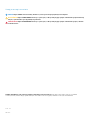 2
2
-
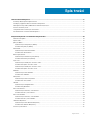 3
3
-
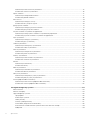 4
4
-
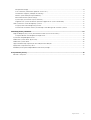 5
5
-
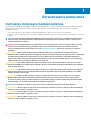 6
6
-
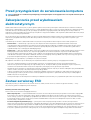 7
7
-
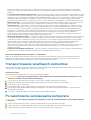 8
8
-
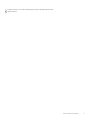 9
9
-
 10
10
-
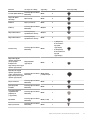 11
11
-
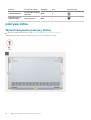 12
12
-
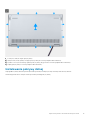 13
13
-
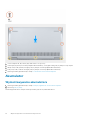 14
14
-
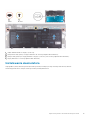 15
15
-
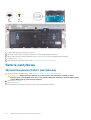 16
16
-
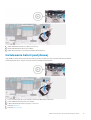 17
17
-
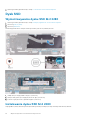 18
18
-
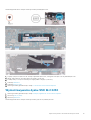 19
19
-
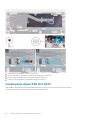 20
20
-
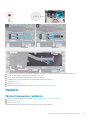 21
21
-
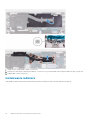 22
22
-
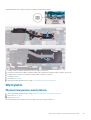 23
23
-
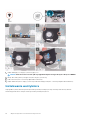 24
24
-
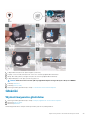 25
25
-
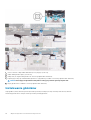 26
26
-
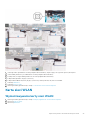 27
27
-
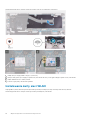 28
28
-
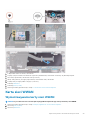 29
29
-
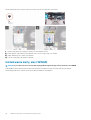 30
30
-
 31
31
-
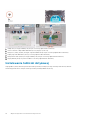 32
32
-
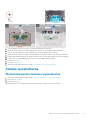 33
33
-
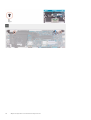 34
34
-
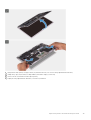 35
35
-
 36
36
-
 37
37
-
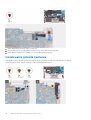 38
38
-
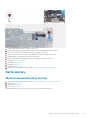 39
39
-
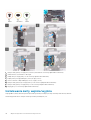 40
40
-
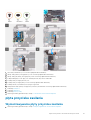 41
41
-
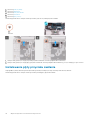 42
42
-
 43
43
-
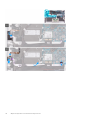 44
44
-
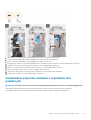 45
45
-
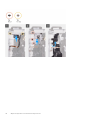 46
46
-
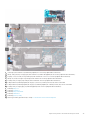 47
47
-
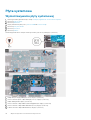 48
48
-
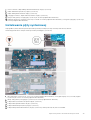 49
49
-
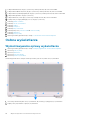 50
50
-
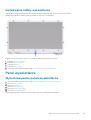 51
51
-
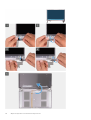 52
52
-
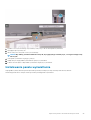 53
53
-
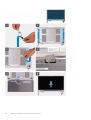 54
54
-
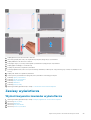 55
55
-
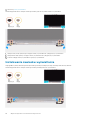 56
56
-
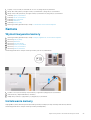 57
57
-
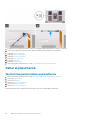 58
58
-
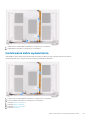 59
59
-
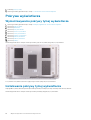 60
60
-
 61
61
-
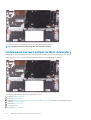 62
62
-
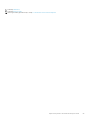 63
63
-
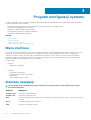 64
64
-
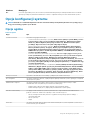 65
65
-
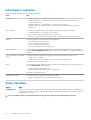 66
66
-
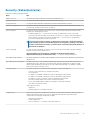 67
67
-
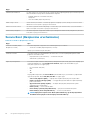 68
68
-
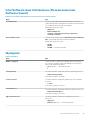 69
69
-
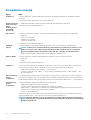 70
70
-
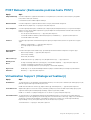 71
71
-
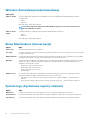 72
72
-
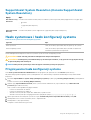 73
73
-
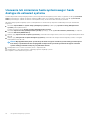 74
74
-
 75
75
-
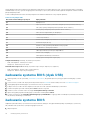 76
76
-
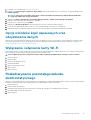 77
77
-
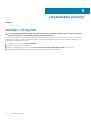 78
78
Powiązane artykuły
-
Dell Inspiron 5490 Instrukcja obsługi
-
Dell Inspiron 7791 2-in-1 Instrukcja obsługi
-
Dell Vostro 3582 Instrukcja obsługi
-
Dell Vostro 3582 instrukcja
-
Dell G3 15 3590 Instrukcja obsługi
-
Dell Latitude 5511 Instrukcja obsługi
-
Dell Inspiron 5391 Instrukcja obsługi
-
Dell Precision 3541 Instrukcja obsługi
-
Dell Vostro 3590 Instrukcja obsługi
-
Dell Vostro 3590 Instrukcja obsługi